Ang orasan sa operating system ng Windows ay matatagpuan sa kanang bahagi ng lugar ng pag-abiso sa taskbar. Ipinapakita nila ang kasalukuyang oras, maaaring mai-synchronize sa oras sa Internet, sa pamamagitan ng icon ng orasan, maaari kang tumawag sa kalendaryo, itakda ang time zone. Kung hindi kinakailangan ng relo, maaari itong i-off.
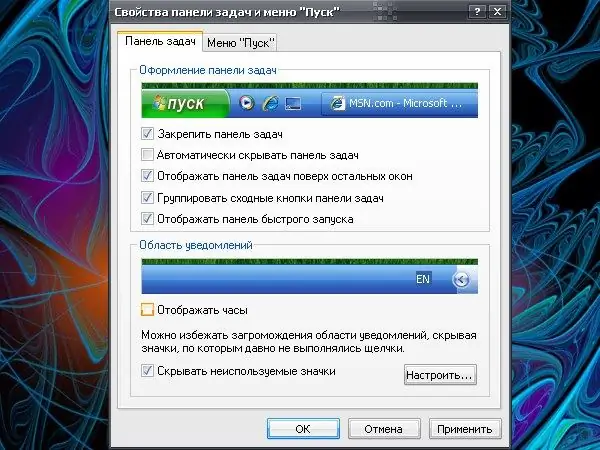
Panuto
Hakbang 1
Upang mai-configure ang orasan sa operating system ng Windows, ginamit ang sangkap na "Petsa at Oras", ngunit upang hindi paganahin ang mga ito, dapat mong buksan ang isa pang bahagi - "Taskbar at Start Menu". Maaari itong magawa sa maraming paraan, ang pagpili ay nakasalalay lamang sa mga kagustuhan ng gumagamit.
Hakbang 2
Isa sa pagpipilian: mula sa Start menu, buksan ang Control Panel. Mag-click sa icon na "Taskbar at Start Menu" sa kategoryang "Hitsura at Mga Tema" gamit ang kaliwang pindutan ng mouse, o pag-right click dito at piliin ang "Buksan" mula sa drop-down na menu.
Hakbang 3
Kung ang "Control Panel" ay may isang klasikong hitsura, piliin kaagad ang nais na icon. Ang paglipat mula sa klasikong pagtingin sa pagtingin sa kategorya ay isinasagawa gamit ang kaukulang linya ng link na matatagpuan sa kaliwang bahagi ng window sa karaniwang mga pane ng gawain.
Hakbang 4
Pangalawang pagpipilian: mag-right click sa "Taskbar" at piliin ang "Properties" mula sa drop-down na menu. Kung hindi mo nakikita ang Taskbar, ilipat ang iyong mouse cursor sa ibabang gilid ng screen at hintaying mag-pop up ito, o pindutin ang Windows key sa iyong keyboard.
Hakbang 5
Magbubukas ang isang bagong kahon ng dialogo ng Taskbar at Start Menu. Pumunta sa tab na "Taskbar" dito. Kinakatawan ng tab ang mga patlang na may mga parameter at thumbnail na magagamit para sa pagpapasadya (isang nabawasan na imahe kung paano ang "Taskbar" ay titingnan na may ilang mga setting).
Hakbang 6
Sa pangkat na "Lugar ng pag-abiso" sa ilalim ng window, alisin ang itinakdang marker mula sa patlang na "Display orasan". I-click ang pindutang "Ilapat" para sa mga bagong setting upang magkabisa, pagkatapos isara ang window ng mga pag-aari sa pamamagitan ng pag-click sa OK na pindutan o ang [x] icon sa kanang sulok sa itaas ng window.
Hakbang 7
Ang orasan ay hindi pagaganahin at, nang naaayon, ay hindi na ipapakita sa "Taskbar". Upang maibalik ang orasan sa orihinal na lugar nito, ulitin ang lahat ng mga hakbang na inilarawan sa itaas at itakda ang marker sa patlang na "Display orasan". Mag-apply ng mga bagong setting, isara ang window.






